1. 硬体开发板 ( 初始化设定 )¶
使用之前,最重要的就是进行初始化设定,初始化设定的目的在于让开发板可以自动上网( Internet ),有了初始化设定,我们也能够自订开发板的显示名称和密码,更可以连上internet 进行远端更新。
初始化设定仅针对透过「Wi-Fi」连线控制,如果单纯使用「USB 操控」,则可以不需要初始化设定。
1.1. 初始化方法 1:使用安装版进行初始化¶
如果是使用安装版 ( 不清楚什么是安装版,请参考 编辑器 ),可以直接透过安装版的工具,按照下列步骤进行初始化设定。
1.1.1. 步骤 1、开启工具列¶
打开安装版后,最上方会出现安装版的「版本号码」以及「扫描 USB 装置」的提示讯息,此时可以将 硬体开发板使用 USB 线连接电脑,让软件进行扫描。
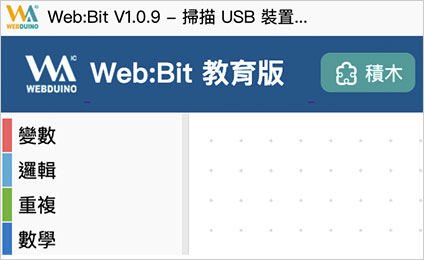 硬体 ( 初始化设定 )
硬体 ( 初始化设定 )
扫描到开发板后,上方会出现开发板的Device ID 以及版本号码,接着按下电脑键盘的*Ctrl + W* 开启工具列,用滑鼠选择「工具> 设定WiFi」,开始进行初始化更新。
特别提醒!如果无法出现 Device ID 以及版本号码,可能需要先手动更新开发板韧体。
更新韧体方式请按照以下步骤进行
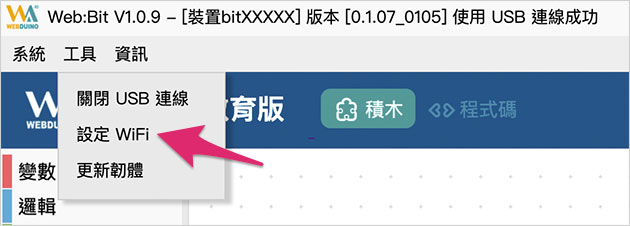 硬体 ( 初始化设定 )
硬体 ( 初始化设定 )
1.1.2. 步骤 2、设定 Wi-Fi SSID 与密码¶
点选设定 WiFi 后,会弹出一个对话视窗,询问欲连线的 WiFi 基地台 SSID 名称和连线密码。 ( 这里就填入所在场所例如:公司、学校或家里的 Wi-Fi 基地台的帐号和密码 )
 硬体 ( 初始化设定 )
硬体 ( 初始化设定 )
设定完成后,会弹出一个对话视窗,询问是否关闭USB 连线,如果选择「确定」,开发板就会透过刚刚设定的Wi-Fi SSID 与密码,连线到指定的Wi-Fi 基地台,如果选择「取消」,就会关闭Wi-Fi 连线功能,仅能使用USB 连线操作。
若选择关闭 USB 连线功能,开发板会进入重启并闪烁红灯,当红灯熄灭且绿灯亮起一次之后,表示 Bit 开发板已经成功连结上家里或环境内的 WiFi 基地台*。 ( 若红灯持续闪烁或恒亮,请重新进行步骤2,若红灯闪完后亮起「蓝灯」而不是绿灯,表示已有新版本可以进行下载更新,请参考硬体( 更新韧体) 一文。 )
简单来说,在Wi-Fi 连线操控的状态下,可以使用远端操控 ( 例如将开发板接行动电源远离电脑、在公司或学校控制家里的开发板),而透过USB 操控必须将开发板连接控制的电脑,虽然说无法远距操控,但可以在没有Wi-Fi 的情形下进行操作体验。
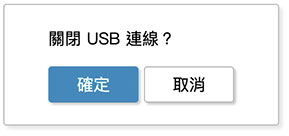 硬体 ( 初始化设定 )
硬体 ( 初始化设定 )
1.2. 初始化方法 2:连线到开发板进行初始化¶
如果无法使用安装版初始化,也可以透过有 Wi-Fi 连线功能的电脑或行动装置,连接到开发板进行初始化设定,相关步骤如下所示:
1.2.1. 步骤 1、接上电源,输入 WiFi 帐号密码连线¶
把接上电源,一开始在开发板正面的全彩LED 点矩阵,会透过跑马灯显示一串文字( 预设是bit 三个英文字加上四个数字 ),这串文字对应到电脑或行动装置WiFi 搜寻里的SSID 名称,例如显示bit1234,在WiFi 搜寻中就会看到bit1234 的名称,注意,这串文字「不是」操控开发板的Device ID,是识别用的SSID !
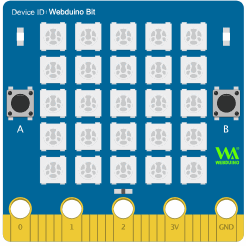 硬体 ( 初始化设定 )
硬体 ( 初始化设定 )
由于开发板尚未初始化设定完成,也就无法连线至区域网路,所以一开始会闪红灯,或者红灯恒亮。这时请准备一台具备WiFi 功能的电脑、笔电或行动装置,使用这台装置进行Wi-Fi 搜寻刚刚看到为「bitXXXX」的装置( 以上述的例子就是搜寻bit1234 ),找到该装置后,输入预设密码12345678,进行连线。
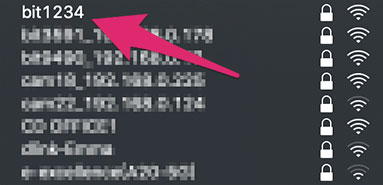 硬体 ( 初始化设定 )
硬体 ( 初始化设定 )
1.2.2. 步骤 2、设定 WiFi 帐号密码与显示名称¶
确认连线成功后,打开浏览器 ( 建议使用 Chrome ),网址列输入 192.168.4.1 连线到 Bit 开发板的设定画面,画面中包含以下几种设定:
- WiFi SSID、PWD:必填,表示开发板要连接哪个 Wi-Fi 基地台。
- Device ID:每块开发板的唯一识别代码,目前版本预设都是短 ID。 ( 如果看到ID 为18 码的长ID,可以点击Shorten the ID 的按钮更换为短ID,或进行远端更新自动更换为「短ID」,参考硬体( 更新韧体) )
- Device SSID、PWD:装置在 WiFi 搜寻中所显示的名称和密码,若不填写会自动产生 SSID 以及预设密码 12345678。
- MQTT Server:开发板要连接的伺服器,预设 Global,中国地区请选择 China。
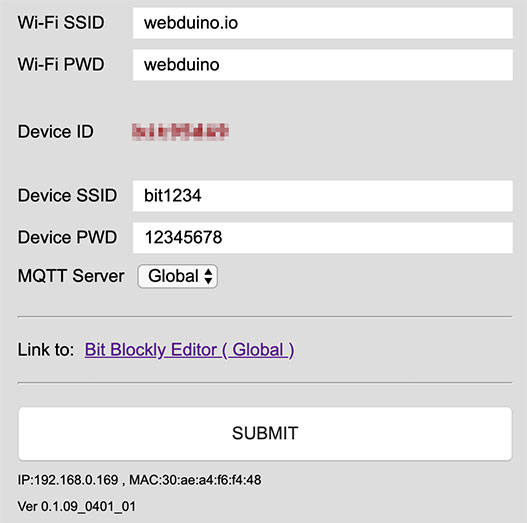 硬体 ( 初始化设定 )
硬体 ( 初始化设定 )
设定完成后按下SUBMIT 储存,出现SAVE OK 的字样表示储存成功,此时开发板会重启并闪烁红灯,当红灯熄灭且绿灯亮起一次之后,表示Bit 开发板已经成功连结上家里或环境内的WiFi 基地台。 ( 若红灯持续闪烁或恒亮,请移除电源,重新操作步骤1 与步骤2,若红灯闪完后亮起「蓝灯」而不是绿灯,表示已有新版本可以进行下载更新,请参考更新韧体 一文。 )
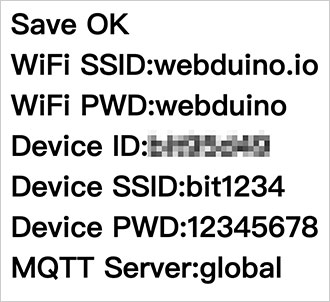 硬体 ( 初始化设定 )
硬体 ( 初始化设定 )